구글 애드센스 연동방법
안녕하세요! aloveu입니다.
이번 포스팅은 구글 애드센스 연동방법을 써볼까 합니다.
이걸 한참이나 나중에 쓰는 이유는 제가 이 블로그를 시작한 지 얼마 되지 않아 글이 몇 개 없었어요.
그래서 신청하는 과정을 보여주고 싶은데 그럴 수 없어 지금까지 미루다가 그만 신청 다 하고 나중에 스크린숏을 못 찍었다는 걸 알아버렸습니다.
이미 신청해 버려서 이걸 보시고 따라 하시는 분들과는 살짝 다르지만 그게 또 크게 다르지 않습니다.
그럼 시작해 볼까요?
| 목록
| 애드센스 연동
1. 구글 애드센스 가입
먼저 구글 애드센스 사이트에 들어가서 시작하기 버튼을 눌러 구글 로그인을 하고 가입을 해줍니다.
https://adsense.google.com/intl/ko_kr/start/
Google 애드센스 - 웹사이트에서 수익 창출하기
Google 애드센스의 웹사이트 수익 창출 기능을 사용하여 수익을 올려보세요. Google 애드센스에서 광고 크기를 자동으로 최적화하여 광고의 노출 및 클릭 가능성이 높아집니다.
adsense.google.com
그러면 시작 전 유의사항이라고 뜨는데요.
내 사이트 인풋에 내 블로그 주소(저는 https://aloveu.tistory.com)를 넣고, 이메일 수신은 취향대로, 수취인 국가/지역은 대한민국으로 선택하고 애드센스 사용 시작 버튼을 누릅니다.
2. 내 정보 입력

정보 입력 버튼을 누르게 되면 내 정보를 입력하는 곳이 있는데 이때는 이름과 주소를 정확히 입력하셔야 해요.
이게 추후에 광고비가 어느 정도 쌓였을 때 구글에서 발송하는 우편물을 받아 입력해야 하는 게 있기 때문이에요.
물론 추후에 수정도 가능합니다.
3. 티스토리 구글 애드센스 연동하기
예전에는 애드센스에서 발행한 소스코드를 티스토리 스킨 수정해서 head 사이에 넣어줬어야 하지만 지금은 다 연동이 되어있죠.
티스토리 관리페이지에서 수익 탭을 클릭해 봅니다.
그러면 중간에 구글 애드센스가 있을 거예요 연동하기를 눌러줍니다.
저는 연동이 이미 돼서 상세 보기로 바꿔졌네요.

구글 로그인을 누르시고 선택사항에서 모든 체크박스를 체크하고 허용을 누릅니다.
그러면 연동이 되고 다시 확인을 하면 저처럼 구글 애드센스 쪽에 상세 보기 버튼이 떠있어요.
그리고 수익 메뉴 아래에 애드센스 관리 메뉴가 추가된 걸 확인할 수 있습니다.

4. 구글 애드센스에서 사이트 연결하기
다른 블로그를 찾아보면 이것도 코드를 따서 넣어라 하는데 저는 위의 3번 연동하기를 한 후에 애드센스를 가서 새로고침을 해보니깐 이미 티스토리와 연동이 되어있었습니다.
바로 애드센스에 사이트 연결 버튼을 누르고 검토요청을 했습니다.
5. 완료
아래처럼 검토 중이라고 뜨면 다 된 거예요.

| 마무리
드디어 수익형 블로그 세팅이 모두 끝났습니다. 블로그 심사하는 도중에도 글을 꾸준히 써주면서 글 개수를 늘리는 게 좋을 것 같아요. 어디는 글을 최소 15개 이상 써야 한다 그랬지만 저는 글이 7개 있을 때 신청했어요. 그 이후로 계속 써가고 있는데 심사가 완료되면 다시 한번 포스팅을 할게요.
수익형 티스토리 블로그 만들기, 파이팅입니다.
그럼 이야기 들어주셔서 감사합니다. ^_____^
'재태크 > 기타' 카테고리의 다른 글
| 비트코인, 상승세의 원인과 미래 전망 (7) | 2024.03.05 |
|---|---|
| 쿠팡 파트너스 하는 방법 (1) | 2024.01.01 |
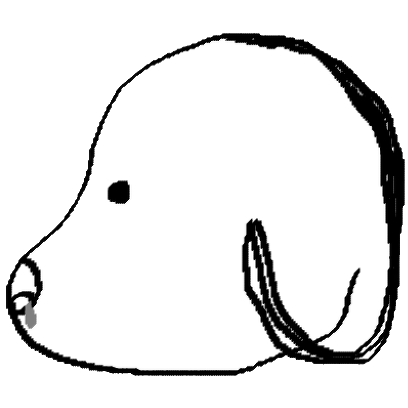 오늘의발견
오늘의발견

